Le texte alternatif est un terme qui est principalement associé aux images que vous trouvez en ligne. C'est du texte qui accompagne normalement une image et il était à l'origine destiné à être lu par les moteurs de recherche. Son utilité a changé puisqu'il existe désormais une IA capable d'analyser une image et de générer automatiquement du texte Alt pour le bénéfice de tous. Facebook le fait pour toutes vos photos . Le texte alternatif est également utile pour les malvoyants . Cela leur permet de savoir ce qu'il y a dans une image s'ils sont incapables ou ont des difficultés à la voir. Word dans Office 365 génère automatiquement du texte alternatif pour les images que vous insérez dans un document. Les descriptions ne sont pas terribles mais vous pouvez les améliorer si vous les rédigez vous-même. Voici comment modifier le texte Alt pour les images dans Office 365
Modifier le texte alternatif généré automatiquement
Le texte alternatif est généré pour chaque image que vous insérez dans un document et, en supposant que chaque image est différente, le texte généré sera également différent. Pour afficher le texte de remplacement et le modifier, cliquez avec le bouton droit sur une image et sélectionnez « Modifier le texte de remplacement » dans le menu contextuel.
La barre de texte alternatif s'ouvrira et vous montrera le texte alternatif généré automatiquement.
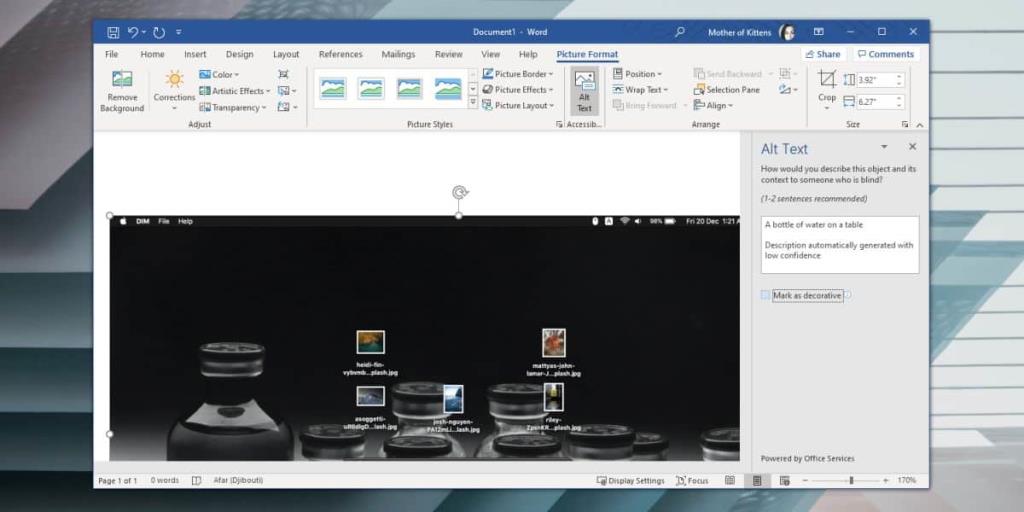
Si la description est inexacte, cliquez à l'intérieur de la case et saisissez-en une nouvelle. Il sera enregistré automatiquement.
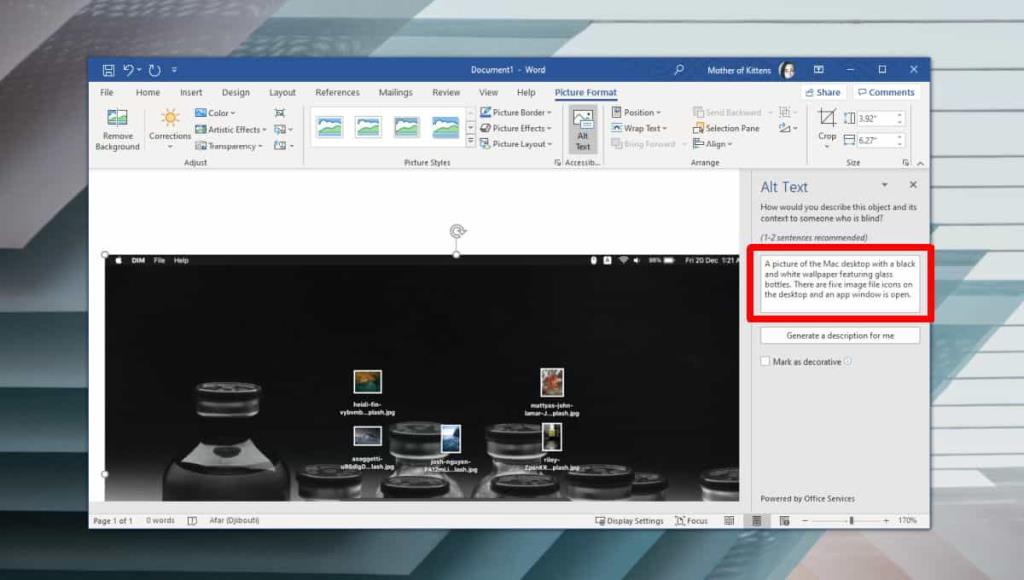
Si vous souhaitez revenir au texte Alt généré automatiquement, cliquez sur le bouton « Générer une description pour moi » sous la zone de texte. C'est un outil utile qui rend un document plus accessible, cependant, si vous trouvez que les descriptions générées ne sont pas très bonnes, vous pouvez désactiver cette fonctionnalité et les saisir entièrement par vous-même. Vous ne pourrez plus générer de description à partir de la barre de texte Alt une fois la fonctionnalité désactivée. Le 'Générer une description pour moi' n'apparaîtra pas.
Pour désactiver le texte Alt généré automatiquement, accédez à Fichier> Options. Dans la fenêtre Options, sélectionnez Facilité d'accès. Dans la section Texte alternatif automatique, décochez l'option "Générer automatiquement le texte alternatif pour moi".
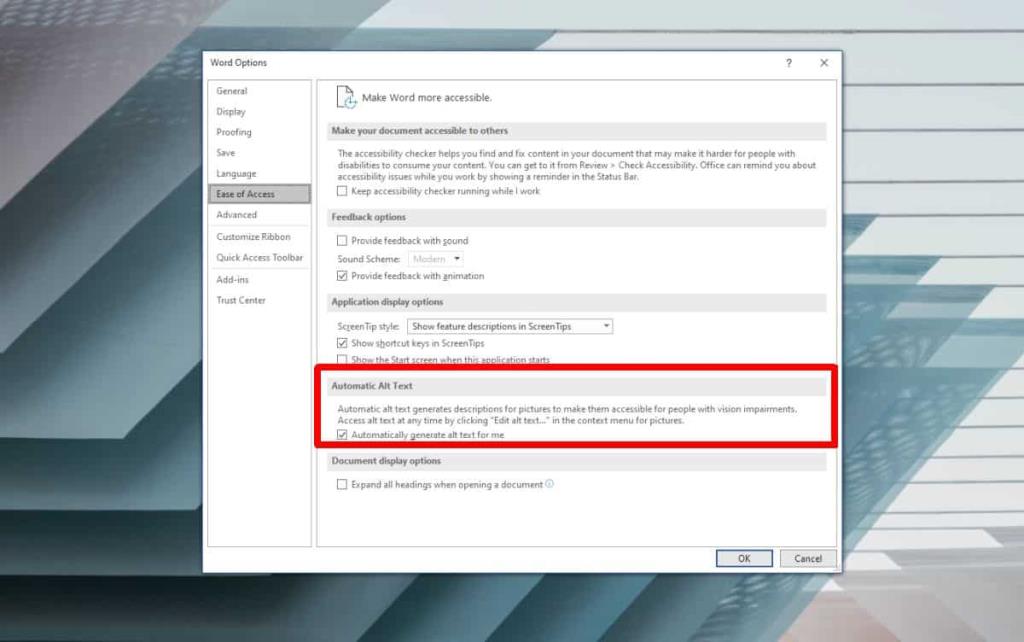
Le texte alternatif est une fonctionnalité intéressante, mais l'IA utilisée par Office 365 doit être améliorée. Le texte alternatif est disponible dans toutes les applications Office 365 dans lesquelles vous pouvez insérer une image mais, dans certaines applications, il n'est pas généré automatiquement. Dans Word et PowerPoint, vous pouvez obtenir du texte alternatif généré automatiquement, mais dans Excel, vous ne le pouvez pas. Si vous avez ajouté une image à une feuille Excel et que vous souhaitez saisir du texte alternatif pour celle-ci, cliquez dessus avec le bouton droit et sélectionnez « Modifier le texte alternatif » dans le menu contextuel.

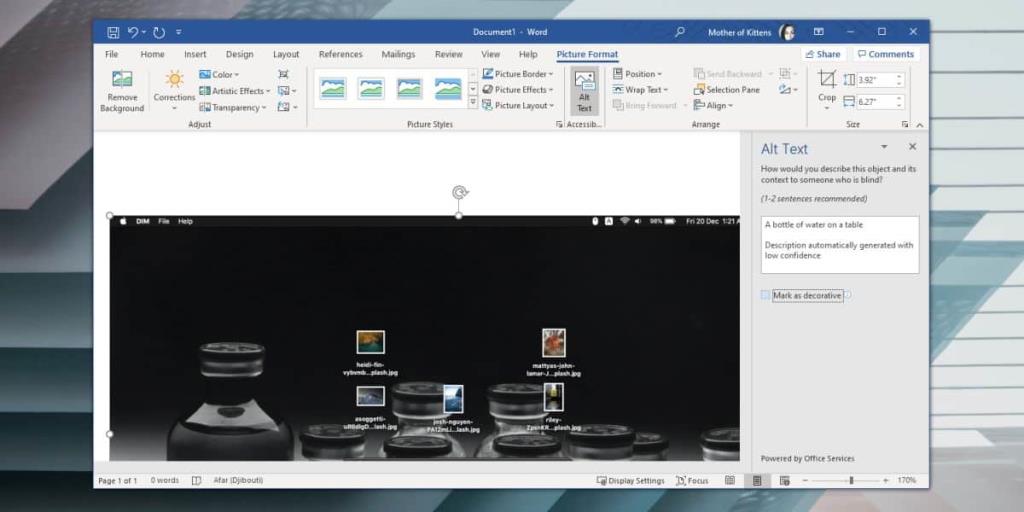
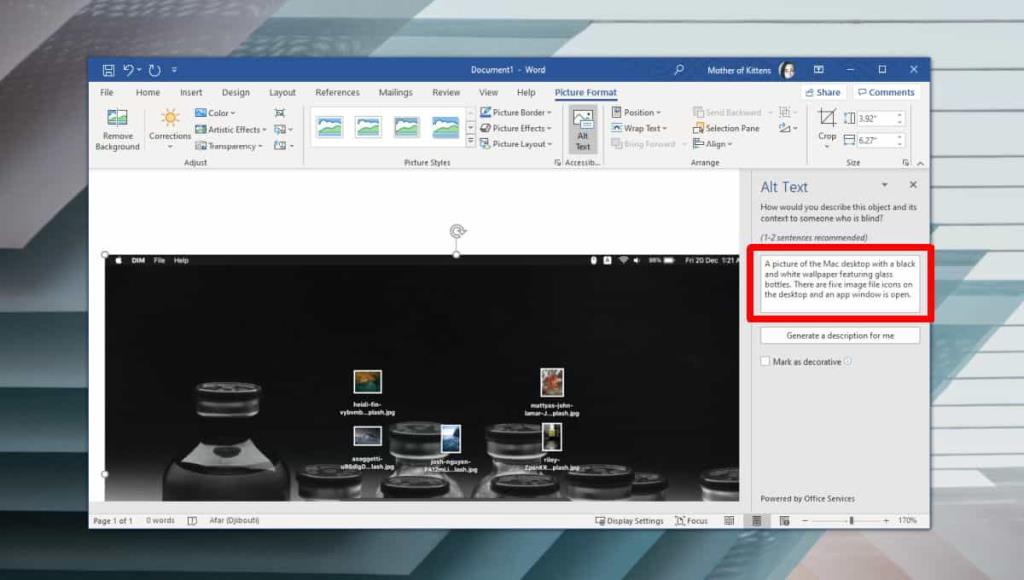
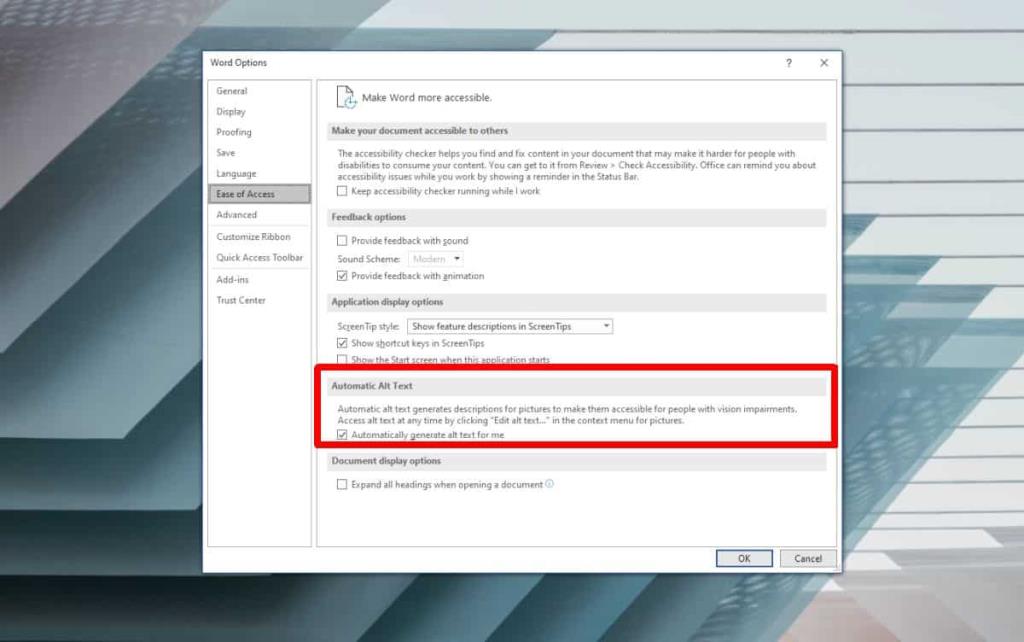
![Protéger la présentation PowerPoint 2010 par mot de passe [Cryptage] Protéger la présentation PowerPoint 2010 par mot de passe [Cryptage]](https://tips.webtech360.com/resources8/r252/image-517-0829093717894.jpg)







